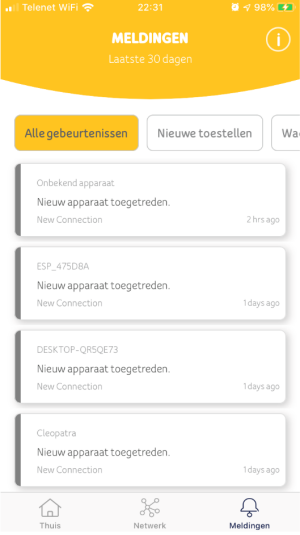Met de Safespot-app controleer je de beveiliging van al je toestellen. Je ziet ook op welk toestel de Safespot Guard-app actief is.


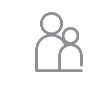

Bekijk of je netwerk beveiligd is en of je verbonden bent met je thuisnetwerk. Tip: klik op je aantal verbonden toestellen om naar het netwerkscherm te gaan.
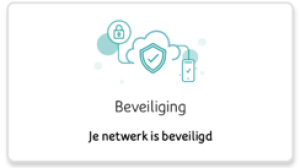
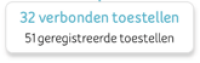
Je ziet je toestellen in 5 verschillende zones. Je vindt je toestel altijd eerst terug in de thuiszone. Na een paar minuten staat het automatisch in de juiste zone, afhankelijk van het type toestel.
Goed om te weten
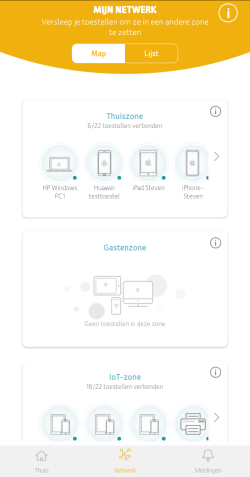

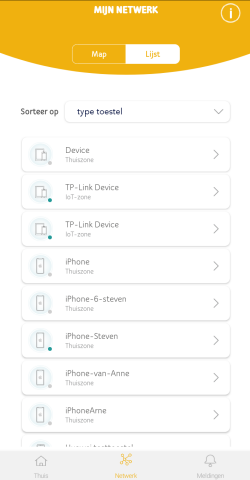
Thuiszone
Alle geregistreerde toestellen en verbonden met je thuisnetwerk
Gastenzone
Heb je bezoekers die je wifinetwerk willen gebruiken? Sleep de toestellen dan naar deze zone om toegang te geven tot je netwerk. Toestellen in deze zone kunnen geen verbinding maken met toestellen in de andere zones.
IoT-zone
Een overzicht van al je slimme toestellen (bv PlayStation, camera, smart tv).
Telenet-zone
Je Telenet-toestellen worden hier automatisch aan toegevoegd. Je kan ze niet naar een andere zone verplaatsen.
Geblokkeerde zone
Versleep je een toestel naar deze zone? Dan heeft het toestel geen toegang tot je netwerk en het internet.
Klik je in het netwerkscherm op een toestel? Dan zie je of…
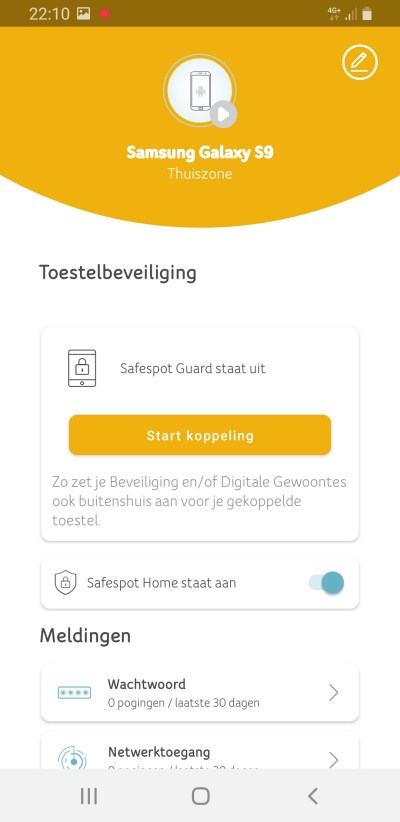
Maak een profiel voor elk gezinslid en beheer de digitale gewoontes en schermtijd van jou en je gezin.
1. Klik op Iemand aan je familie toevoegen.
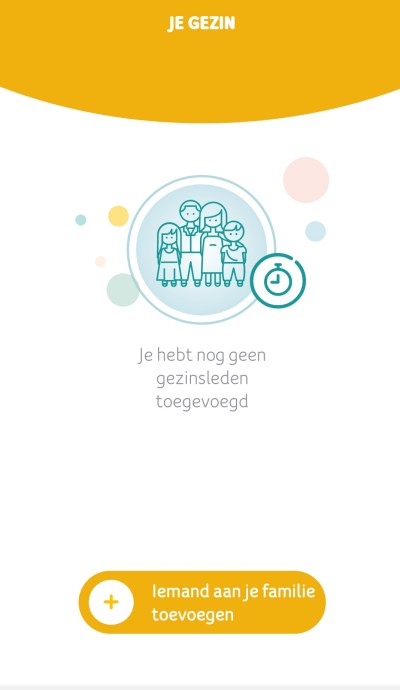
2. Geef de naam in van het gezinslid en klik op Toevoegen.
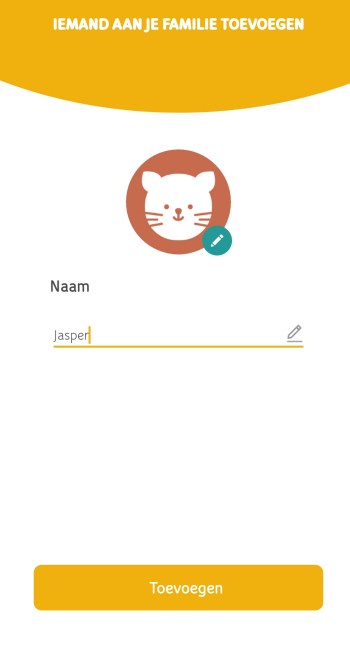
3. Duid de leeftijdsgroep aan. Die bepaalt welke pagina’s je kan bezoeken. Je kan de instellingen van elke categorie zelf aanpassen. Daarna kies je Volgende.
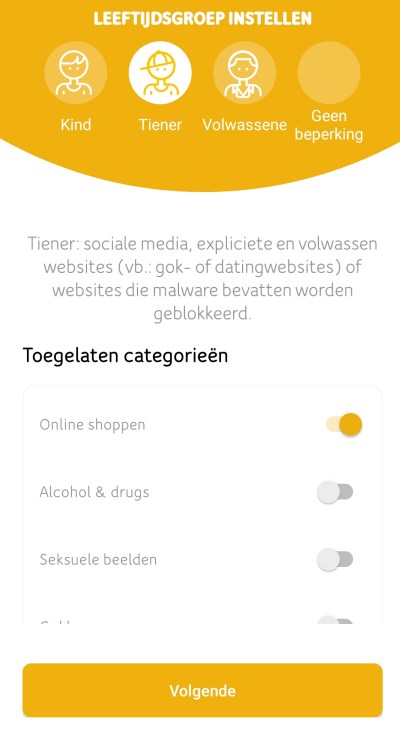
4. Kies alle toestellen die je gezinslid gebruikt en sla je instellingen op.
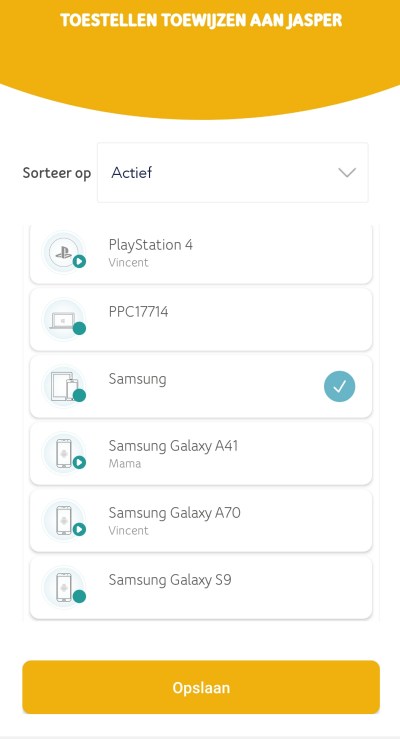
5. Je gezinslid is bewaard. Je kan nu de gezinsinstellingen ingeven.
Wil je een ander gezinslid toevoegen? Klik dan op het plusteken rechtsboven.
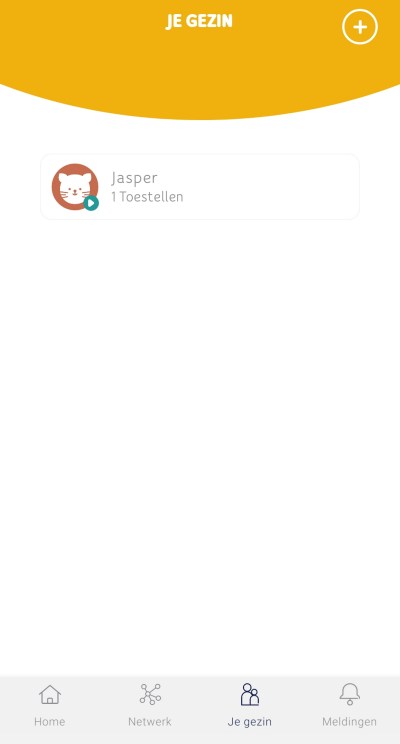
Met de gezinsinstellingen kan je bij elk gezinslid…
Goed om te weten:
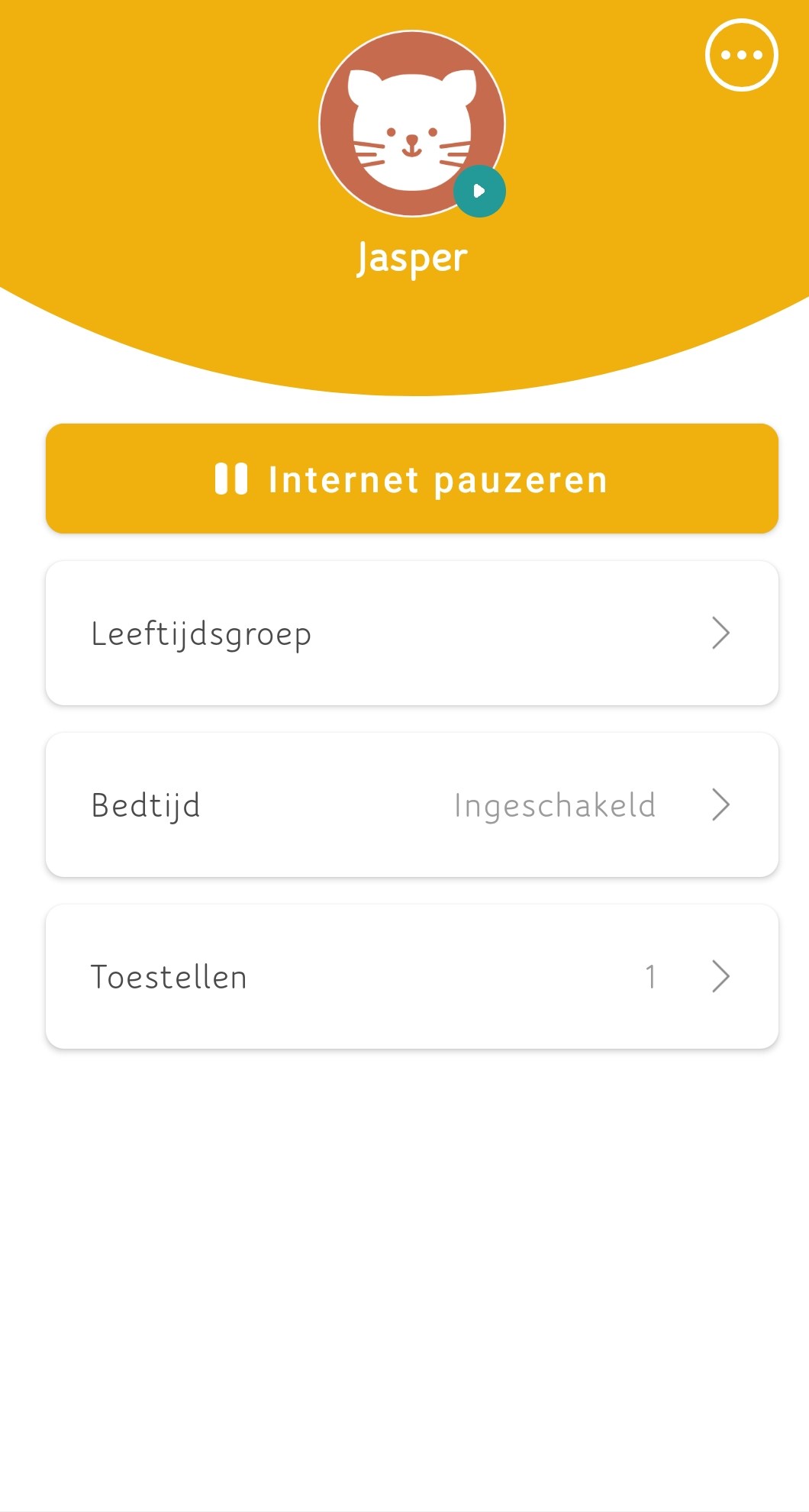
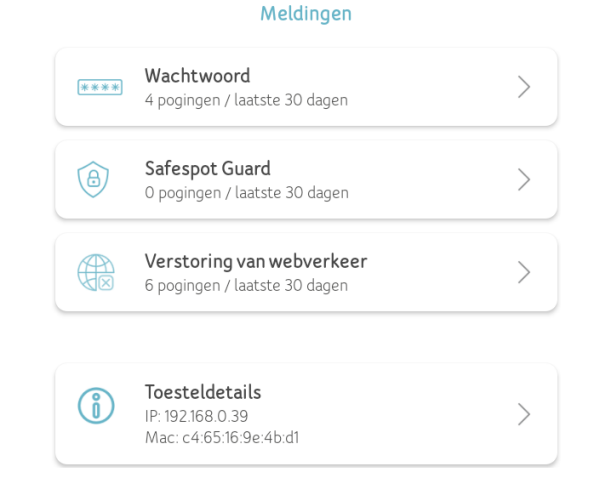
Safespot+ blokkeert onveilige websites zoals Phishing-websites. Als Safespot+ een verdachte website blokkeert, krijg je een melding.
Safespot+ beschermt je niet alleen tegen gevaarlijke websites, maar ook tegen ongewenste links die via e-mail worden verstuurd, zoals spam (ongewenste reclame) of spoofing (e-mail verstuurd vanuit een e-mailadres dat niet echt van de afzender is).
Als Safespot+ zo'n verdachte link blokkeert, krijg je een melding.
Vaak gebruikt een hacker software die verschillende combinaties van logins en wachtwoorden probeert, tot hij de juiste combinatie vindt en kan inloggen (brute-force attack). Safespot+ detecteert dat en houdt het tegen.
Safespot+ beschermt je ook tegen virussen zoals spyware of ransomeware. Op het meldingenscherm zie we welke virussen Safespot+ heeft tegengehouden.